
极速一键重装系统教程
时间:2020-09-22 16:23:20
最近有网友下载了极速一键重装系统软件,专门跑来问小编有没有极速一键重装系统教程。其实小编并不推荐网友们去使用极速一键重装系统软件,因为它表现的非常一般。但既然网友们需要极速一键重装系统教程。那我还是把极速一键重装系统教程分享给大家吧。
1.打开软件。点击下载软件,并正常打开,点击软件主界面的"点此开始重装系统",如果你本机中已经有过GHO镜像文件,则可以用"备份/还原系统"来还原!
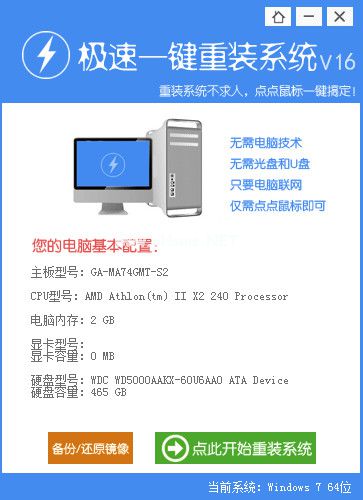
极速一键重装系统教程图一
2.选择系统。根据您个人喜好和电脑的配置选择需要系统,直接点击"开始一键安装"即可,一般情况下单核处理器选择XP,双核和四核选择win7,小于2G内存选择32位,反之选择64位!

极速一键重装系统教程图二
3.下载安装。选择好系统以后,点击执行下一步后就进入了系统镜像下载窗口,这时候你能做的就是等待,系统在下载完成后会自动安装系统的!
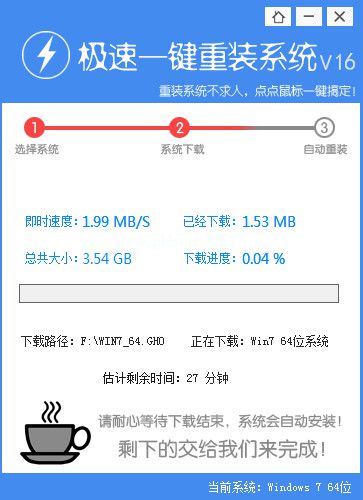
极速一键重装系统教程图三
以上的全部内容就是小编为网友们带来的极速一键重装系统教程了,其实极速一键重装系统软件真的不好用,网友们还是别使用的好。小编更推荐网友们去下载使用小鱼一键重装系统软件,小鱼一键重装系统软件非常的棒。
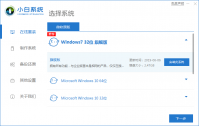
小白一键重装系统有风险吗,是一款绿色的软件所以大家可以放心使用,不用担心系统会有什么问题或者有病毒,具体小白一键重装系统的使用方法如下。 工具/原料: 系统版本:windows7系
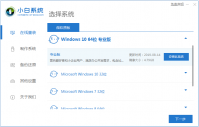
小白一键重装系统软件是一款实用简单的在线重装、制作启动盘重装的工具,能帮助电脑小白用户快速修复重装各类电脑故障问题。那么小白一键重装系统怎么使用?下面演示下小白一键重
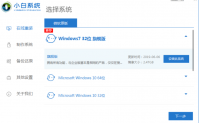
对于电脑小白来说,重装系统的方法是越简单越好,所以一键重装系统哪个最好呢?以下这个方法是最适合电脑小白的,下面就和大家讲讲小白一键重装系统的安装步骤吧。 工具/原料: 系
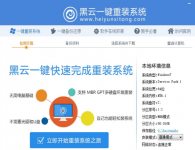
黑云一键重装系统是一款操作非常简单的系统重装工具,轻松点击几步即可完成系统的重装。下面,我就给大家介绍一下黑云一键重装系统的使用方法,有需要就一起来了解一下吧。 工具
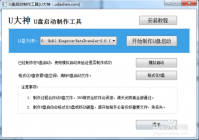
网友想使用 u盘一键重装系统win7 ,现在u盘重装系统才是王道,所以不少电脑用户就问小编我了,如何u盘重装win7系统,u盘传输速度快,使用方便、快捷。安全性高,u盘内的系统与电脑本地
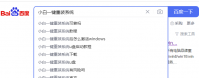
小白一键重装系统官网怎么进入?其实只需要我们在搜索引擎搜索小白一键重装系统,在搜索内容中找到官网我们点击进入就可以了,具体步骤如下。 工具/原料: 系统版本:windows10 品牌

小白一键重装系统工具是一款全新的一键GHOST重装系统软件,本软件无需U盘,更不需光驱、光盘,系统镜像采用云高速同步下载功能,真真正正实现了一键重装系统功能,即使无任何电脑基


小蜜一键重装系统,小蜜一键重装系统是一款系统重新软件,可以帮助用户一键重装系统,不需要复杂的操作即可搞定,多系统可选,操作简单,实用性强,是一款很好的系统重装软件。,您可以免费下载。

小白一键重装系统,小白一键重装系统重装系统工具是一款简单高效的系统重装软件,可以一键重装win7系统、一键重装系统win8以及快速完成xp系统重装,人人都能成为系统重装大师,您可以免费下载。

小兵一键重装系统是在线重装系统软件,云端匹配,高速下载,无需技术,傻瓜式一键在线重装,全面支持UEFI+GPT,自动注入usb3.0+NVME驱动,完美支持一键重装xp、win7、win10,系统想换就换,

大番茄一键重装系统是一款傻瓜式的电脑系统重装软件。大番茄一键重装系统无需任何技术就可以一键重装XP/WIN7系统,真正实现一键点击就能重装,让每一个用户都可以自己安装系统。 软









